ChemDraw工具栏不见了的处理操作
时间:2022-10-26 13:38
现在很多朋友还不会处理ChemDraw工具栏不见了的问题,所以下面小编就带来了ChemDraw工具栏不见了的处理操作教程,一起来看看吧!
ChemDraw工具栏不见了的处理操作

打开ChemDraw软件,我们发现工具栏不见了。如下图
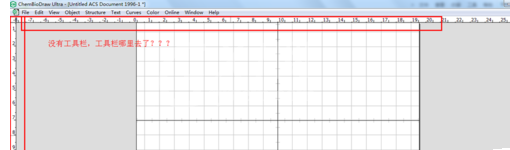
这时候大家跟做几件事情,我们首先调出主工具栏,点击view,选择Show Main Toolbar,这样,主工具栏就显示出来了
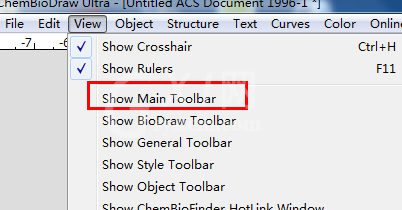
然后我们再调出格式工具栏,点击view,选择Show Style Toolbar即可,这样格式工具栏就显示出来了
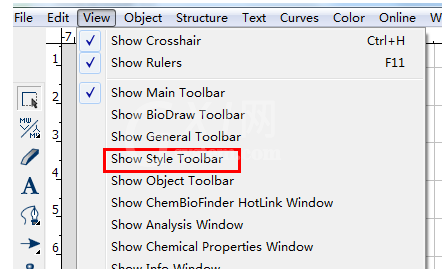
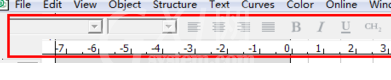
最后,我们再把通用工具栏调出来,点击view,选择Show General Toolbar即可,这样通用工具栏就显示出来了
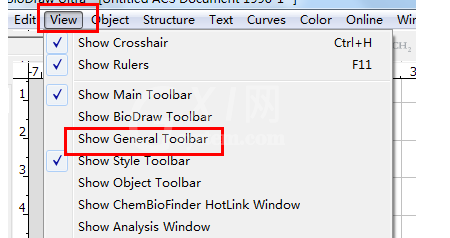
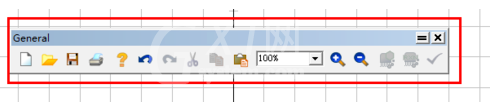
我们最常用的工具栏就这三个工具栏了,但是有时工具栏排列的有点乱,这时候我们只要用鼠标左键按住工具栏拖动到你要的位置即可。
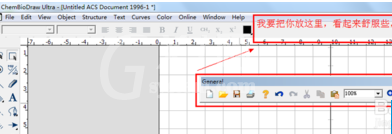
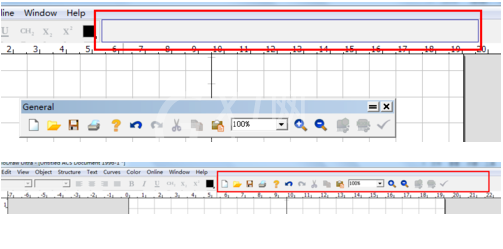
这样工具栏就布置好了
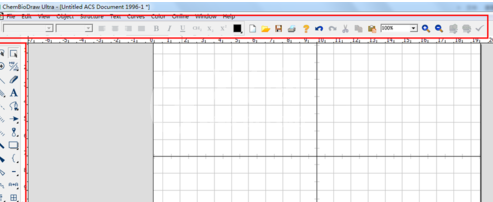
各位小伙伴们,看完上面的精彩内容,都清楚ChemDraw工具栏不见了的处理操作了吧!



























